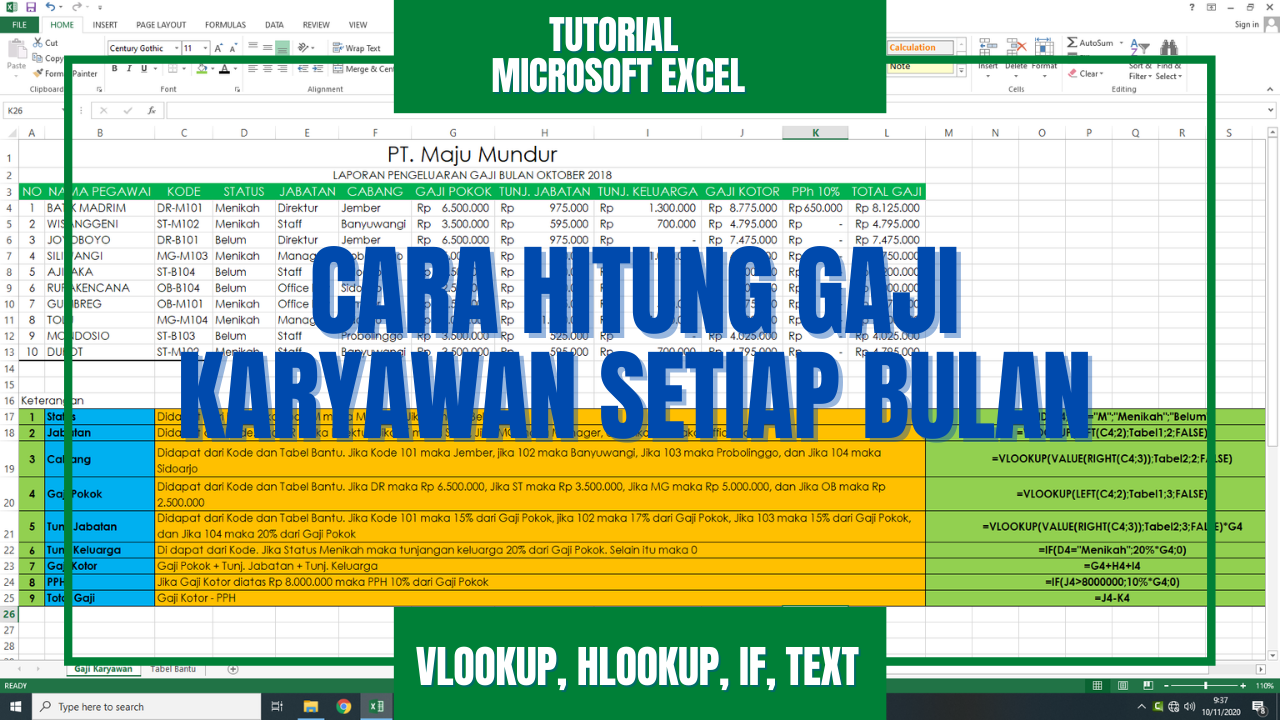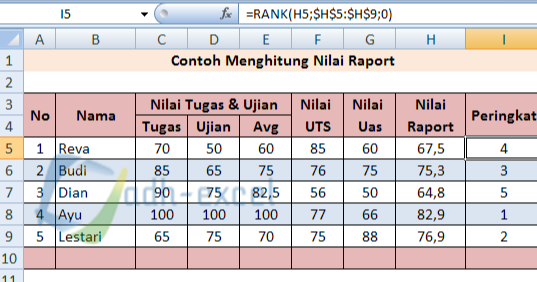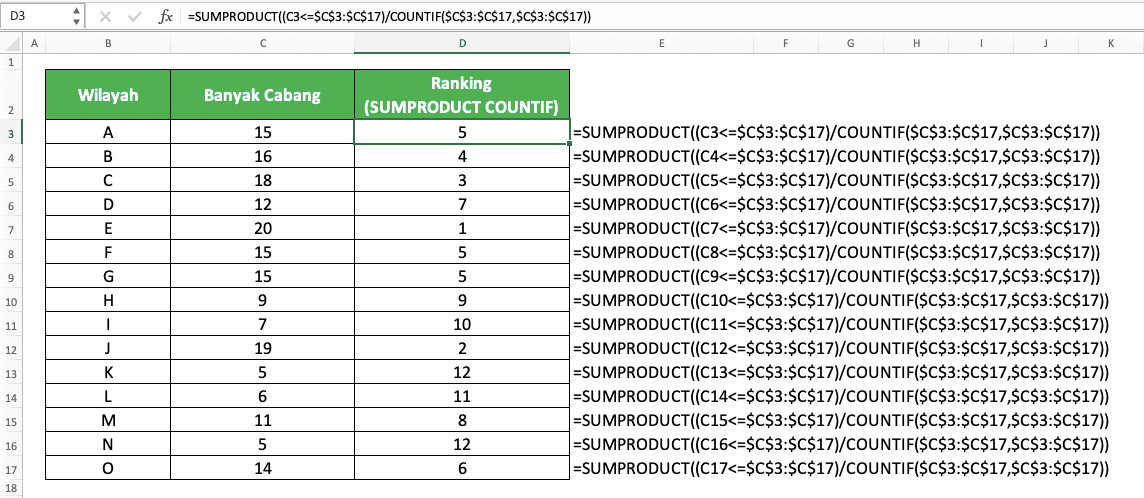Microsoft Excel merupakan program aplikasi yang sangat populer dan sering digunakan oleh banyak perusahaan dan karyawan sebagai alat bantu dalam menghitung gaji atau kinerja pekerjaan. Excel sangat mudah digunakan bahkan bagi orang yang tidak memiliki latar belakang teknik komputer sekalipun. Dalam artikel ini, Anda akan mempelajari cara menghitung gaji karyawan bulanan dengan Excel, cara mencari peringkat di Excel, cara menghitung nilai raport K13, dan cara membuat ranking di Excel.
Menghitung Gaji Karyawan Bulanan dengan Excel
Untuk menghitung gaji karyawan bulanan dengan Excel, Anda perlu mengikuti beberapa langkah yang sederhana. Pertama, buatlah judul pada kolom A1 hingga F1 dengan nama “ID Karyawan”, “Nama Karyawan”, “Gaji Pokok”, “Tunjangan”, “Bonus”, dan “Total Gaji”.
Setelah judul kolom dibuat, masukkan data karyawan pada setiap kolom. Untuk gaji pokok, tunjangan, dan bonus, masukkan perhitungan matematis di setiap kolom. Misalnya, untuk kolom gaji pokok, masukkan formula “=C2*30” jika C2 adalah gaji pokok karyawan per hari dan 30 adalah jumlah hari dalam sebulan.
Setelah semua data dimasukkan, Anda dapat menghitung total gaji karyawan dengan menambahkan kolom gaji pokok, tunjangan, dan bonus. Masukkan formula “=SUM(D2:F2)” pada kolom “Total Gaji”. Total gaji karyawan bulanan dapat dilihat pada setiap baris pada kolom “Total Gaji”.
Cara Mencari Peringkat di Excel
Mencari peringkat di Excel sangatlah mudah. Ada dua cara untuk mencari peringkat, yaitu dengan menggunakan formula RANK dan menggunakan formula COUNTIF. Berikut adalah penjelasan cara menggunakan kedua formula tersebut.
Formula RANK
Formula RANK digunakan untuk mengetahui peringkat suatu data pada kumpulan data. Misalnya, Anda ingin mengetahui peringkat suatu toko dalam penjualan produk tertentu dibandingkan dengan toko-toko lainnya.
Untuk menggunakan formula RANK, ikuti langkah-langkah berikut.
- Masukkan data pada Excel.
- Susun data secara urut dari terbesar hingga terkecil atau sebaliknya.
- Masukkan formula “=RANK(data;range;0)” pada sel kosong di sebelah data yang ingin dihitung peringkatnya.
- Selesai.
Penjelasan singkat dari formula RANK adalah sebagai berikut.
- data: Data yang ingin dihitung peringkatnya.
- range: Jangkauan sel yang ingin dihitung peringkatnya.
- 0: Digunakan untuk mengurutkan data dari terbesar hingga terkecil. Ubah menjadi 1 jika ingin mengurutkan data dari terkecil hingga terbesar.
Formula COUNTIF
Formula COUNTIF digunakan untuk menghitung data yang memenuhi kriteria tertentu dari kumpulan data. Misalnya, Anda ingin menghitung jumlah toko yang memiliki jumlah penjualan di atas rata-rata.
Untuk menggunakan formula COUNTIF, ikuti langkah-langkah berikut.
- Masukkan data pada Excel.
- Masukkan formula “=COUNTIF(range;”>&average(range)) pada sel kosong.
- Selesai.
Penjelasan singkat dari formula COUNTIF adalah sebagai berikut.
- range: Jangkauan sel yang ingin dihitung jumlah datanya.
- average(range): Digunakan untuk menghitung rata-rata dari data pada jangkauan sel tersebut.
- >: Digunakan untuk menentukan kriteria data yang ingin dihitung jumlahnya. Ubah menjadi < jika ingin menghitung jumlah data yang kurang dari rata-rata.
Cara Menghitung Nilai Raport K13
Nilai raport K13 merupakan salah satu bentuk evaluasi pendidikan sekolah dasar. Nilai raport K13 terdiri dari beberapa aspek, seperti Kognitif, Afektif, dan Psikomotorik. Cara menghitung nilai raport K13 adalah dengan menghitung presentase atau persentase keberhasilan anak dalam setiap aspek tersebut. Berikut adalah langkah-langkah yang dapat dilakukan untuk menghitung nilai raport K13.
- Masukkan nilai dari setiap aspek pada kolom yang tersedia. Sebagai contoh, aspek Kognitif memiliki empat ulangan dengan nilai 75, 80, 85, dan 90.
- Masukkan nilai maksimal dari setiap aspek pada kolom yang tersedia. Sebagai contoh, aspek Kognitif memiliki nilai maksimal sebesar 100.
- Masukkan bobot dari setiap aspek pada kolom yang tersedia. Sebagai contoh, bobot aspek Kognitif sebesar 40%.
- Hitung presentasi nilai untuk setiap ulangan pada aspek tersebut dengan formula “=nilai/nilai maksimal*100%”. Sebagai contoh, presentasi nilai untuk ulangan pertama pada aspek Kognitif adalah “=75/100*100%”.
- Hitung nilai rata-rata dari setiap aspek dengan formula “=rata-rata(range dari nilai presentasi)”. Sebagai contoh, nilai rata-rata dari aspek Kognitif adalah “=rata-rata(C2:C5)”.
- Hitung nilai akhir dengan formula “=sum(range dari rata-rata*range dari bobot)/jumlah aspek”. Sebagai contoh, nilai akhir dari raport K13 adalah “=sum(D2:D4*E2:E4)/3”.
Cara Membuat Ranking di Excel
Membuat ranking di Excel dapat membantu Anda dalam menentukan posisi atau peringkat dari turunan data. Berikut adalah cara membuat ranking di Excel.
- Siapkan data yang akan diranking pada Excel.
- Susun data secara urut dari terbesar hingga terkecil atau sebaliknya.
- Buat sebuah kolom kosong untuk menampung ranking data.
- Masukkan nomor 1 pada sel kosong yang berada di atas data pertama.
- Masukkan formula “=IF(A2=A1;B1;ROW())” pada sel kosong pertama pada kolom ranking, lalu copy formula tersebut pada sel-sel yang lainnya.
- Selesai.
Penjelasan singkat dari formula tersebut adalah formula IF untuk mengecek apakah data yang ingin diranking terdapat duplikat atau tidak. Jika terdapat duplikat, maka formula akan mengambil ranking data yang sama dengan data sebelumnya. Jika tidak, maka formula akan mengambil posisi baris data tersebut pada kumpulan data.
FAQ
Apa kegunaan Excel dalam menghitung gaji karyawan?
Microsoft Excel digunakan sebagai alat bantu dalam menghitung gaji karyawan bulanan atau perjam. Dalam Excel, seseorang dapat menghitung total gaji dengan mudah karena Excel memiliki formula untuk penghitungan otomatis.
Bagaimana cara menggunakan formula RANK di Excel?
Formula RANK dapat digunakan untuk menentukan peringkat suatu data pada kumpulan data. Formula ini sangat berguna dalam mengukur performa atau penjualan perusahaan. Formula RANK dapat digunakan dengan mudah dengan cara menempatkan formula “=RANK(data;range;0)” pada sel kosong.